

发布时间:2021-04-28 17: 45: 19
品牌型号:联想小新Pro16
系统:Windows11家庭中文版
软件版本:Camtasia2021
Camtasia作为一款集录屏和编辑功能于一体的电脑录屏软件,可以满足我们日常的录制需求,例如录制直播视频。使用camtasia进行直播视频的录制,操作简单快捷,录屏直播也没有延迟。接下来就为大家介绍一下直播录屏软件推荐,什么录屏软件录屏直播没有延迟。
1.首先打开camtasia软件,选择新建录制。
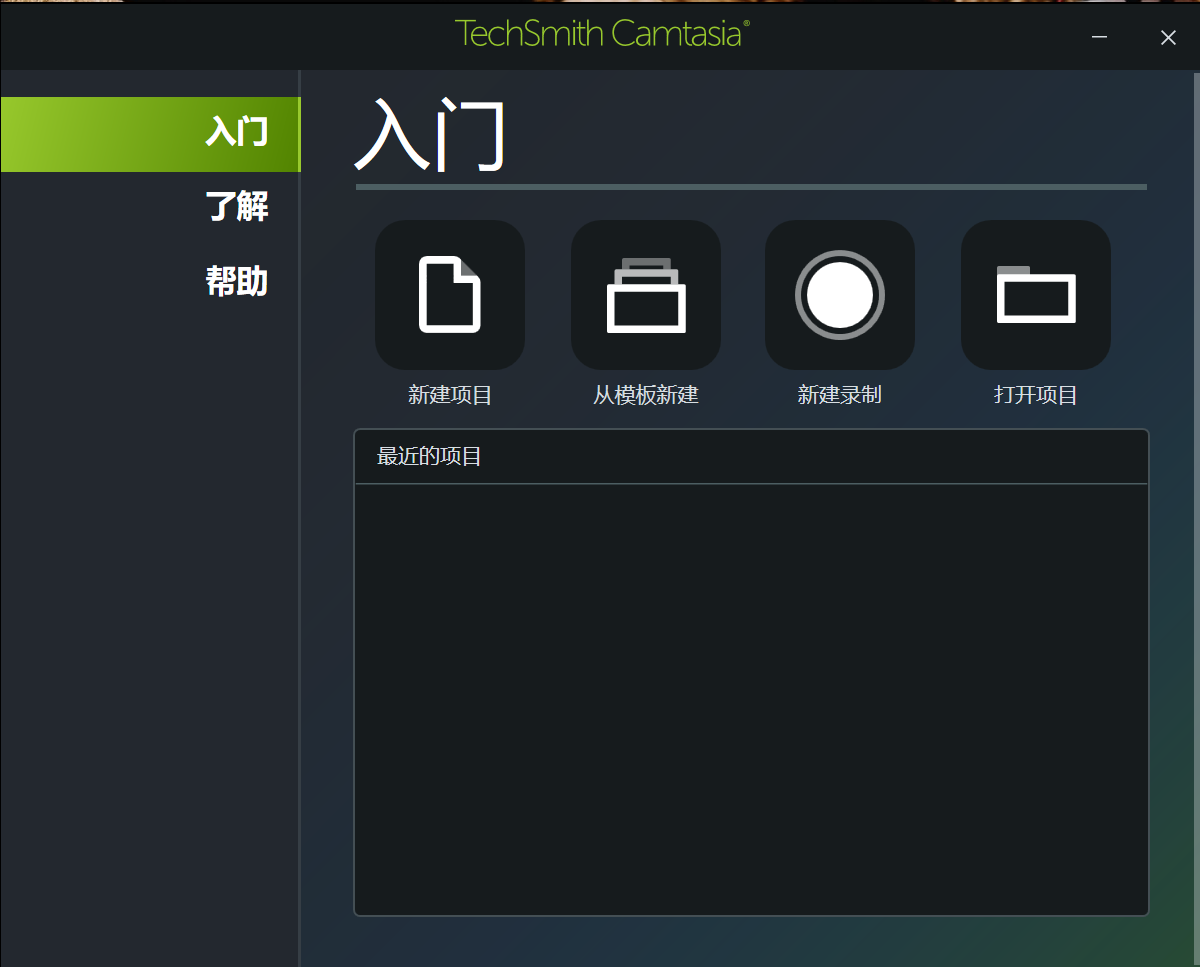
2.在弹出的录屏界面,首先选择录屏的窗口。你可以选择全屏录制,也可以自定义区域进行录制。此外,camtasia还提供了一些社交媒体的格式,方便我们录制完成后进行上传。

3.若你选择了全屏模式,你需要将你的直播画面覆盖到全屏,如下图所示。
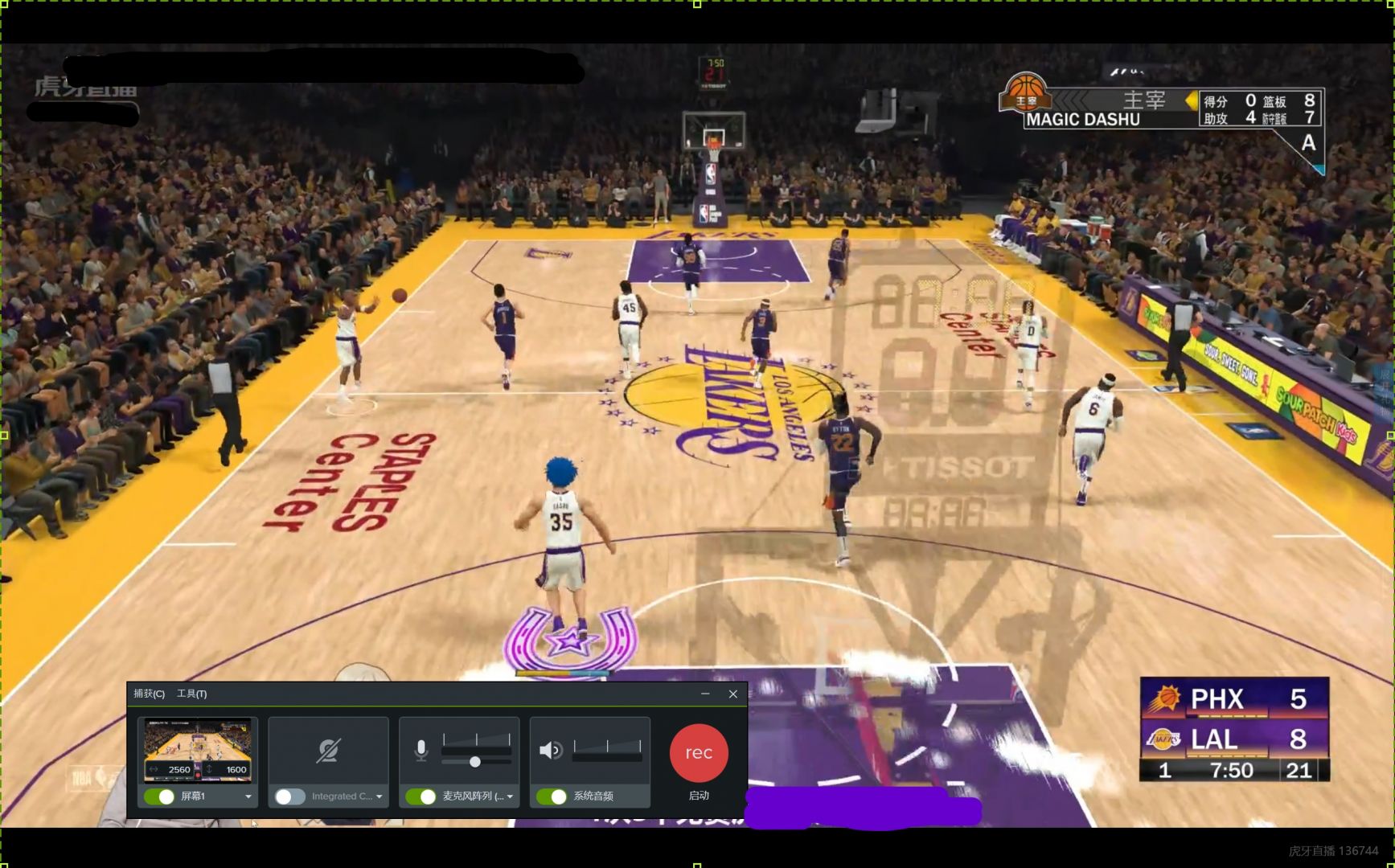
4.若你选择了自定义区域录制,你可以使用camtasia的工具选中需要录屏的窗口,如下图中彩色的部分,其余黑白的部分将不会被录入到视频中。
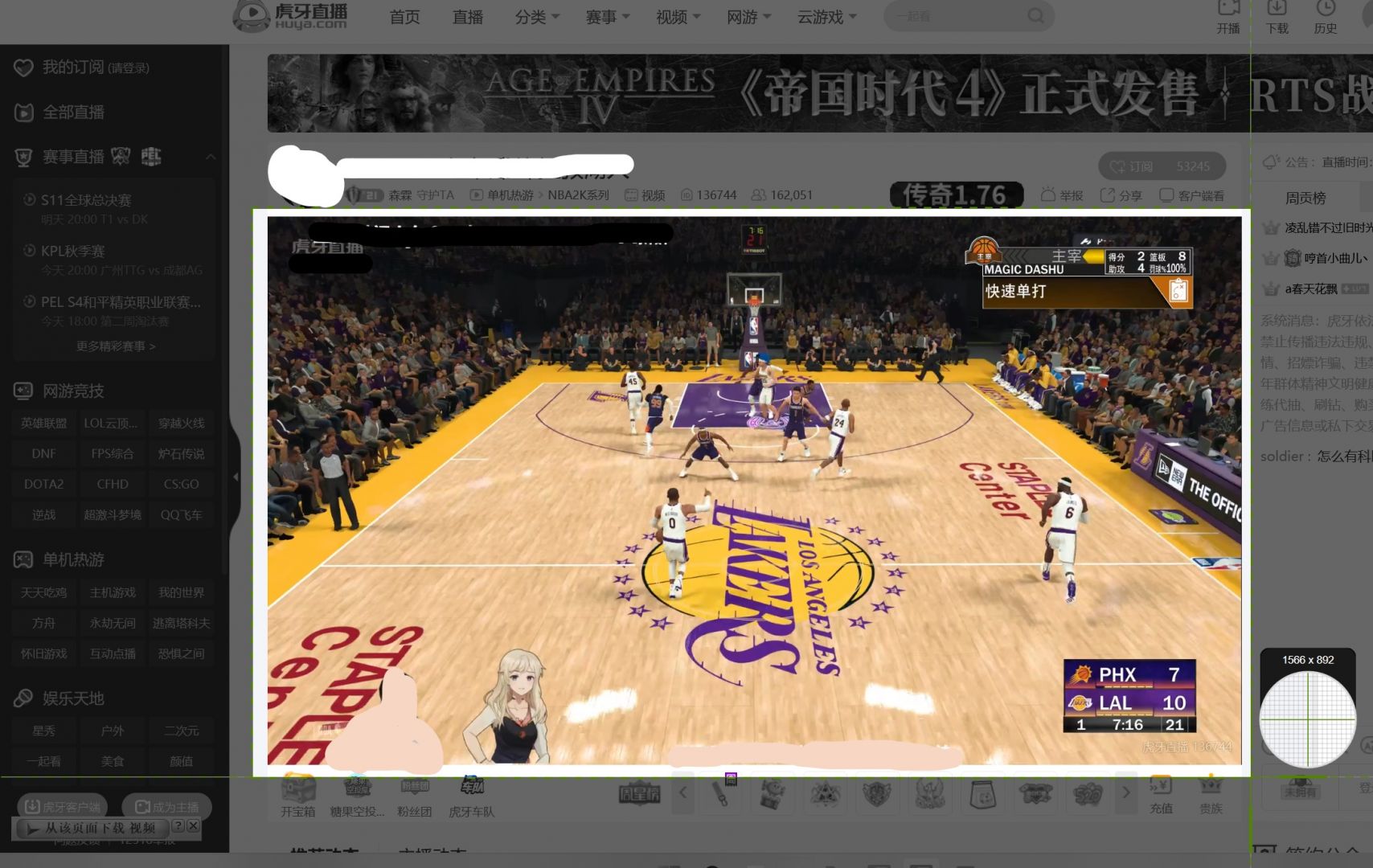
5.此外,要注意打开系统音频,这样录屏时的音效和主播的解说声音才能够被录入到视频中。
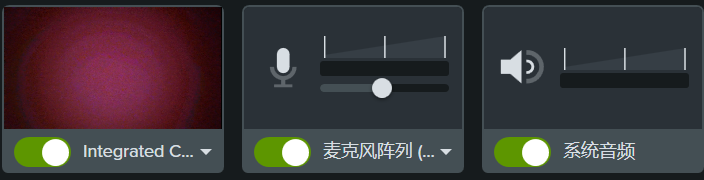
6.在上方的工具-选项中,你可以选择对录制/暂停/继续和停止的快捷键进行个性化的设置,使快捷键更符合你的个人习惯。
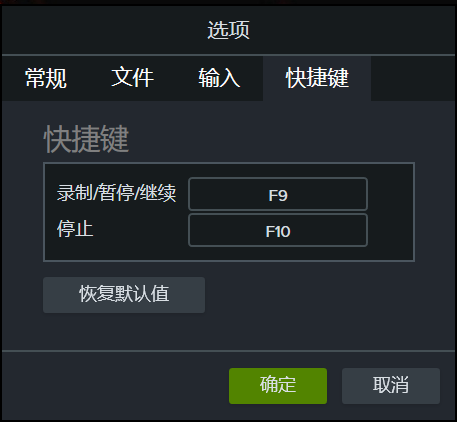
7.在完成基础的设置后,点击开始录制,系统会在3秒后进入录制模式,并提醒你停止录制的快捷键。

8.在完成直播录屏后,你录制的视频将会被自动作为素材添加到camtasiastudio的时间线中,你可以在其中进行视频的编辑,包括删除一些不需要的片段,添加转场、音乐效果等等。
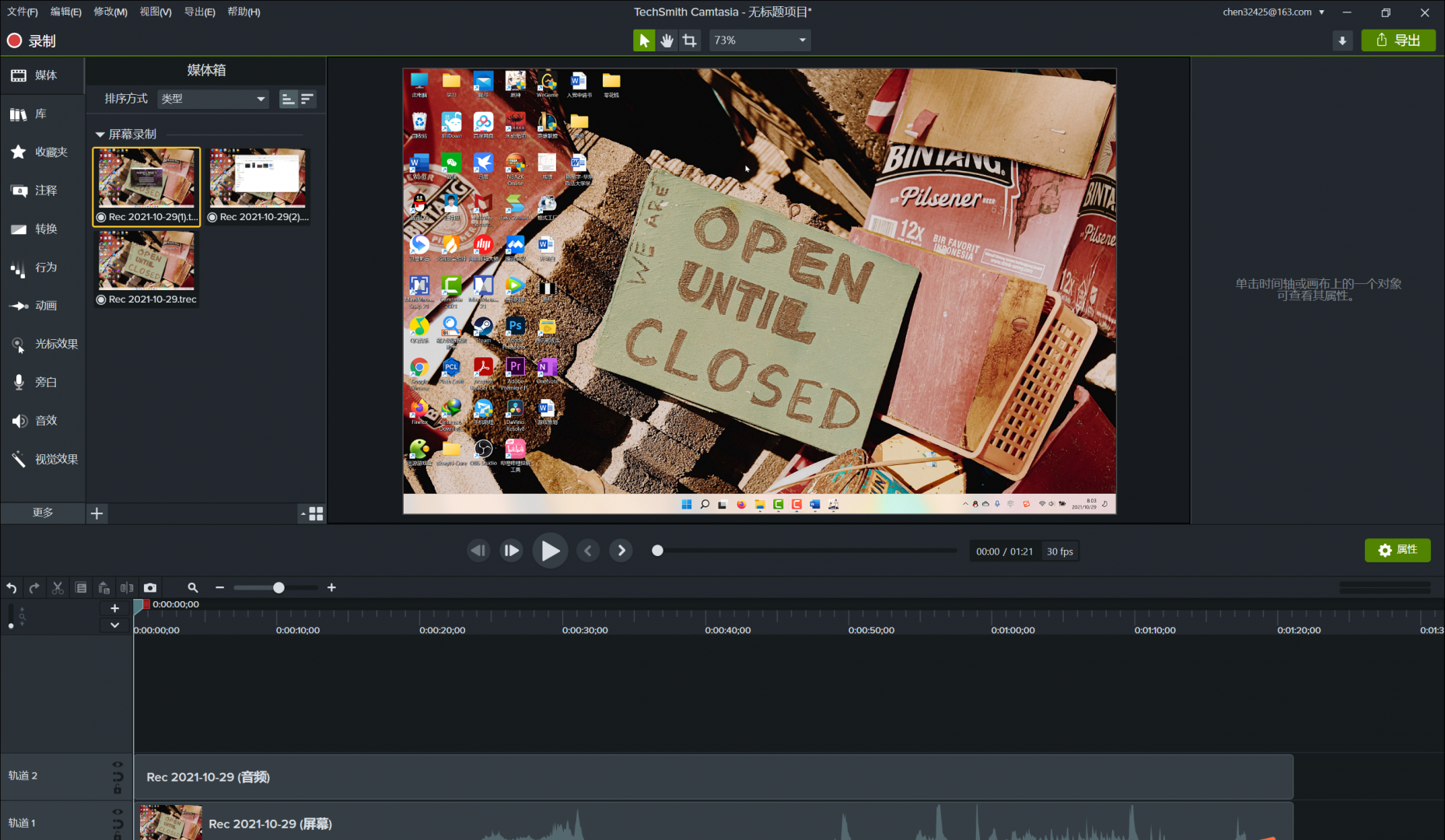
以上就是小编为大家带来的直播录屏软件的推荐了,使用camtasia进行直播视频的录制,方便快捷,录制的视频没有延迟,而且可以完成一站式地编辑。如果你想要掌握更多camtasia使用的小技巧,欢迎访问中文网站。
作者:左旋葡萄糖
展开阅读全文
︾